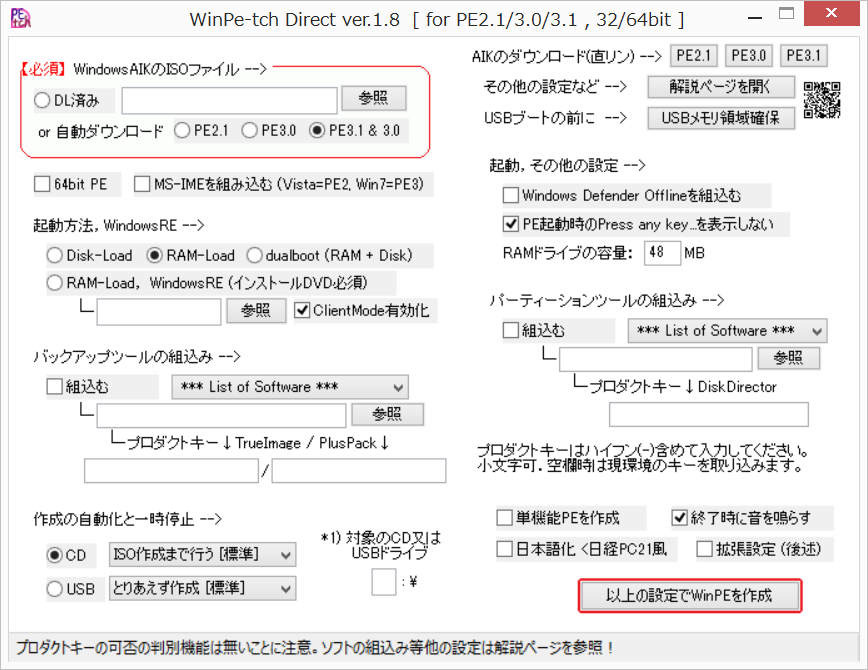緊急時にCD/DVD/USBメモリーから起動できる、レスキューディスクを作成できるソフトです。
GUIで利用できる Windows PE(PE2.1/3.0/3.1 の 32/64bit)の起動ディスクを作成できます。
本ツールで起動時にファイラーの Q-Dir、Windows 標準のレジストリエディターを使用可能。
Linux ベースの見慣れない画面ではなく、いつも使い慣れたファイルパスから目的のファイルを削除したり、レジストリを上書きしたりできます。
WinPe-tch Direct の使い方
ダウンロード と インストール
- Vector のダウンロードページへアクセスし、「ダウンロードページへ」ボタンをクリックしてダウンロードします。
- ダウンロードした圧縮ファイル(wpd180.zip)を展開し、pe_d.exe から起動できます。
※ 本ソフトはインストール不要で利用できます。
使い方
Windows PE ディスクを作成する
本ソフトを起動し、「必須」の項目を設定して「以上の設定でWinPEを作成」ボタンをクリックすると、Windows PE ISOファイルを作成します。Windows AIKのISOファイルを指定する
既にダウンロード済みの場合は、「DL済み」を選択して「参照」ボタンをクリック。ダウンロードしたISOファイルを指定します。
未ダウンロードの場合は「自動ダウンロード」の項目の中から「PE2.1」、「PE3.0」、「PE3.1 & 3.0」のいずれかを選択します。
※ PE2.1 は Windows Vista ベース、PE3.0 は Windows 7 / Windows Server 2008 R2 ベース。特にこだわりがなければ「PE3.1 & 3.0」を選んでおくのがよさそうです。
バックアップツールの組み込み
Acronis True Image 2010 以降の PlusPack / Acronis True Image 2009以降の MediaAdd-ons / EaseUS Todo Backup 4.0.0.2 / AOMEI Backupper の組み込みに対応しています。パーティションツールの組み込み
EaseUS Partition Master / MiniTool Partition Wizard / AOMEI Partition Assistant の組み込みに対応しています。その他
「PE起動時のPress any key...を表示しない」にチェックを入れると、起動ディスクからの起動時に「Press any key...」で始まる画面をスキップできます。起動ディスクがうまく起動しない場合
pe_d.exe と同じフォルダーに作成されるイメージファイル(winpe_x86.iso)がベースとなるイメージファイルです。ImgBurn などのライティングソフトを利用して、あらためてCDに焼いたり、USBメモリーに保存するなどして試してみるとうまくいくかもしれません。